在当今数字化时代,虚拟机系统的应用已经成为许多人实现多设备互联的利器,而如何利用手机来连接虚拟机系统,则成为了许多用户关注的焦点。通过简单的设置和操作,用户可以轻松实现手机与虚拟机系统的连接,从而享受更便捷的数字化体验。接下来我们将介绍如何使用手机连接虚拟机系统的详细教程。
虚拟机连接手机教程
具体方法:
1.正常情况下:
安装Linux系统的虚拟机,只需要把手机插入到电脑上面。启动虚拟机后即可进行连接手机。在虚拟机内系统上面会显示手机的图标。
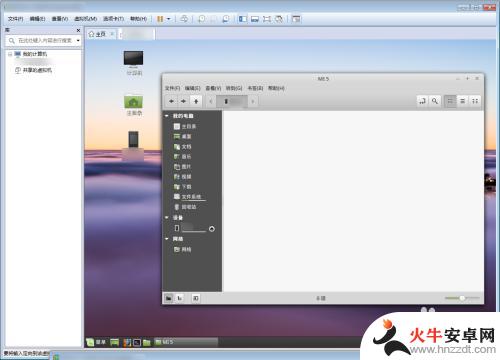
2.不正常情况下:
点击图一的虚拟机上面的停止符号,点击关闭客户机。
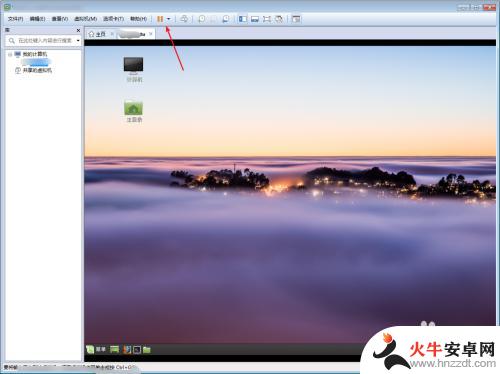
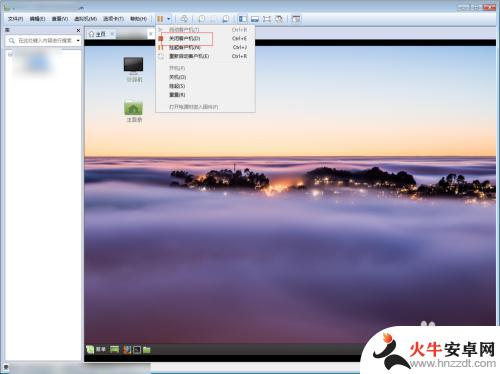
3.添加USB控制器:
在图一点击编辑虚拟机,点击数字2这里点击添加,在图二点击USB这里选择后点完成。
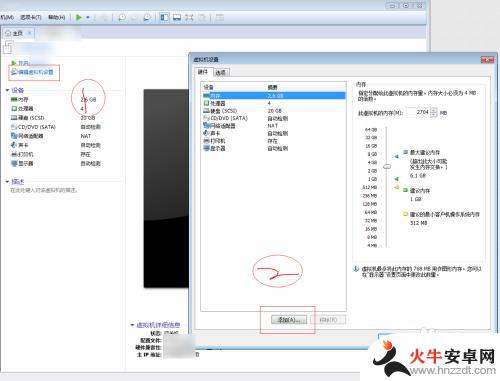
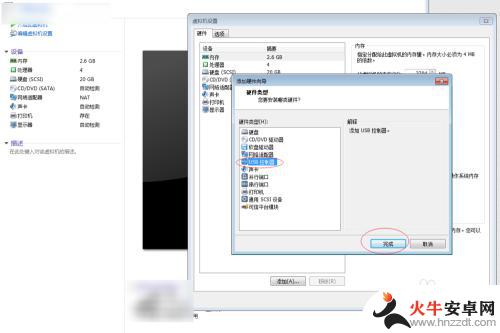
4.看到下图里面多了个USB的,并把红圈里面的勾上自动连接,接着点击确定。
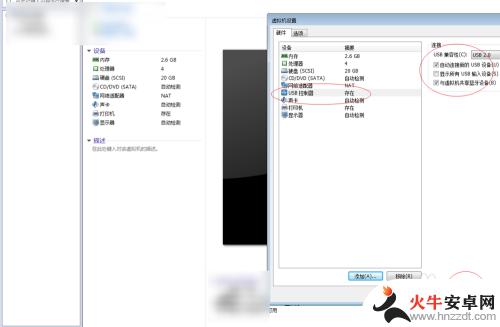
5.接着启动虚拟机,启动过程中,会出图二的提示,证明已经可以跟手机相连接了。
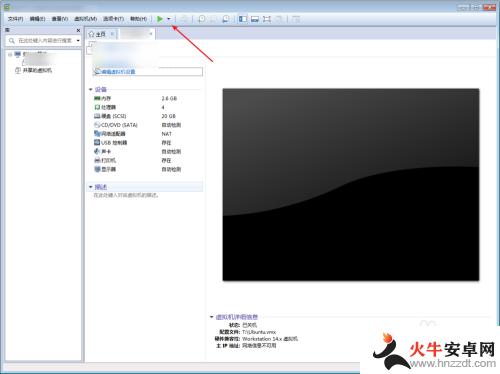
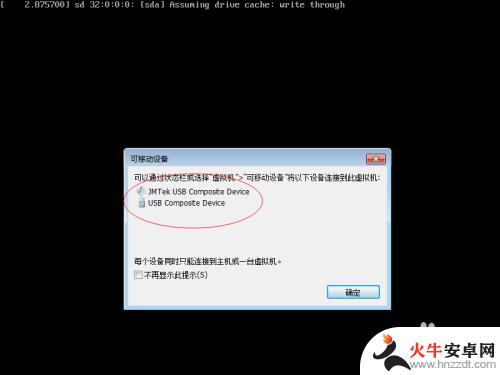
6.连接手机:
进入虚拟机系统后还看不到手机,这是因为跟物理机连接了。先要点击虚拟机可移动设备这里,选择USB连接,连接后即可在虚拟机系统里面看到手机并管理手机。要注意的是不可以同时连接物理机的同时连接虚拟机,因此要重新连接物理机。要按下图一断开才可以连接回物理机。
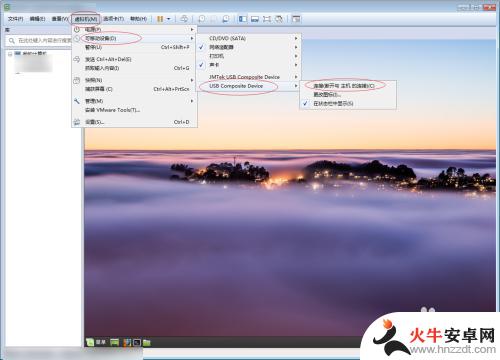
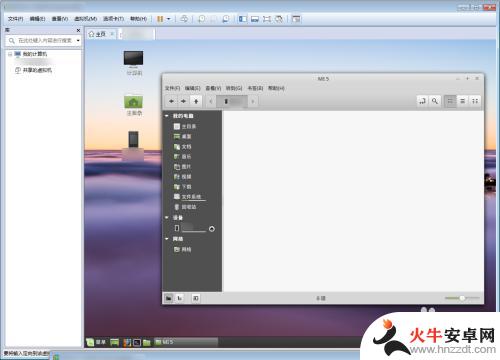
以上就是虚拟机系统设置如何使用手机的全部内容,如果遇到此情况,您可以根据以上操作进行解决,非常简单快速,一步到位。












